photoshop文字效果教程:金屬邊框木紋字
2022-12-25 12:10:09
來源/作者: /
己有:29人學習過

圖14

圖15
10、按Ctrl + U 對紋理圖層調整色相/飽和度,參數設置如圖16,效果如圖17。

圖16

圖17
, 11、調出紋理素材的選區,選擇菜單:選擇 修改 收縮,數值為11。

圖18
12、按Ctrl + Alt + D 把選區羽化5個像素,然后創建亮度/對比度調整圖層,參數設置如圖19,效果如圖20。
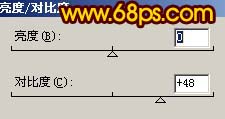
圖19

圖20
, 13、調出亮度/對比度調整圖層蒙版選區,如圖21,再創建曲線調整圖層,參數設置如圖22,效果如圖23。

圖21
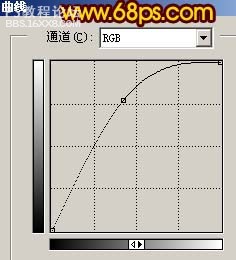
圖22

圖23 14、適當給邊框加上一些斑紋如圖24。

圖24
15、適當把紋理圖層調亮一點,再修飾一下細節,完成最終效果。

圖25
作者:Sener 出處:PS聯盟
上一篇:PS教你字母在標志中的字體設計
下一篇:馬塞克字




























